硬盘怎么合成一个盘 怎么将两个盘合并为同一个盘
更新时间:2023-12-30 15:08:25作者:jiang
随着科技的不断发展,电脑硬盘在存储容量和数据管理方面也得到了显著提升,随之而来的问题是,当我们拥有两个或更多的硬盘时,如何将它们合并为一个盘,以便更方便地管理和利用存储空间。合并硬盘可以使我们充分利用硬盘容量,不仅能简化数据管理,还能提高电脑性能。硬盘合成一个盘的方法是什么呢?接下来我们将探讨如何将两个盘合并为同一个盘,并有效地管理存储空间。
具体方法:
1.在桌面的windows图标上单击鼠标右键,在弹出的菜单中点击磁盘管理的选项。
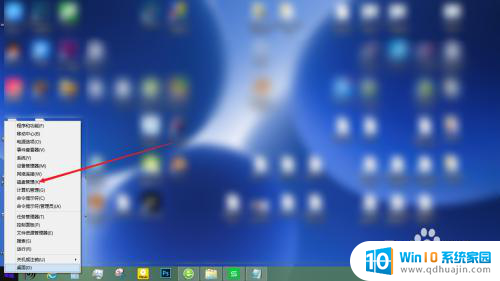
2.要将两个盘合成一个盘,必须要先将右边的盘格式化,在右边的盘符上单击鼠标右键。
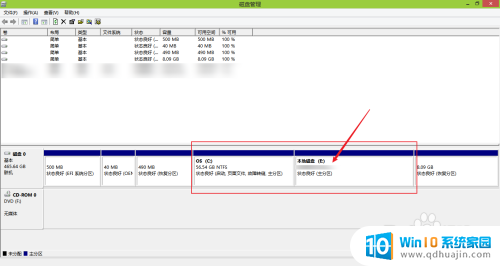
3.在弹出的菜单中点击格式化。
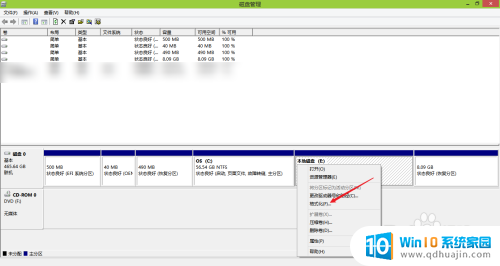
4.将文件系统的格式设置成和左边分区的文件格式相一致,点击确定按钮等待格式化完成。
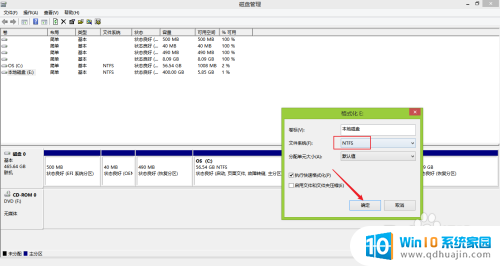
5.在左边的盘符上单击鼠标右键,在弹出的菜单中点击扩展卷的选项。即可将右边刚刚格式化过的空白分区合并。
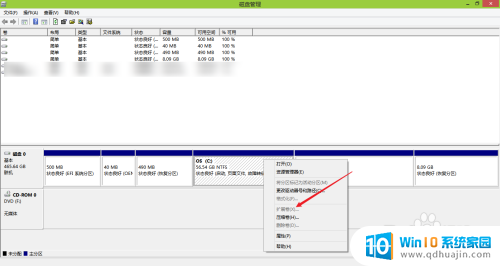
以上就是关于硬盘合并的全部内容,如果有遇到相同情况的用户,可以按照小编的方法来解决。
硬盘怎么合成一个盘 怎么将两个盘合并为同一个盘相关教程
热门推荐
电脑教程推荐
- 1 如何连接itunes store iTunes Store连接不上解决方法
- 2 打印怎样把字体变大 word怎么调整字体为超大号
- 3 怎样开启电话录音功能 安卓手机通话自动录音教程
- 4 文件夹怎么锁定密码 网络上如何给文件夹设置密码
- 5 电脑如何压缩照片 电脑图片压缩方法
- 6 笔记本电脑可以接外置摄像头吗 外接摄像头怎么在笔记本上使用
- 7 电脑如何设置开关机时间 电脑定时开机和关机的详细教程
- 8 excel里的文字怎么复制到word Excel表格文字复制到Word
- 9 共享的文件另一台电脑怎么查看 文件共享后怎么在另一台电脑上查看
- 10 怎么查找电脑mac地址 如何在Windows系统下查看自己电脑的MAC地址
win10系统推荐
- 1 萝卜家园ghost win10 64位家庭版镜像下载v2023.04
- 2 技术员联盟ghost win10 32位旗舰安装版下载v2023.04
- 3 深度技术ghost win10 64位官方免激活版下载v2023.04
- 4 番茄花园ghost win10 32位稳定安全版本下载v2023.04
- 5 戴尔笔记本ghost win10 64位原版精简版下载v2023.04
- 6 深度极速ghost win10 64位永久激活正式版下载v2023.04
- 7 惠普笔记本ghost win10 64位稳定家庭版下载v2023.04
- 8 电脑公司ghost win10 32位稳定原版下载v2023.04
- 9 番茄花园ghost win10 64位官方正式版下载v2023.04
- 10 风林火山ghost win10 64位免费专业版下载v2023.04